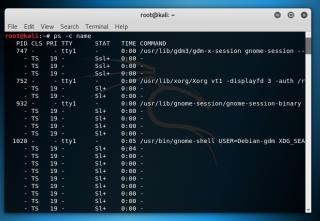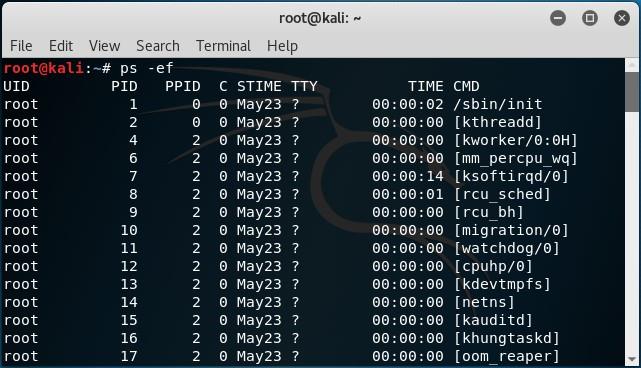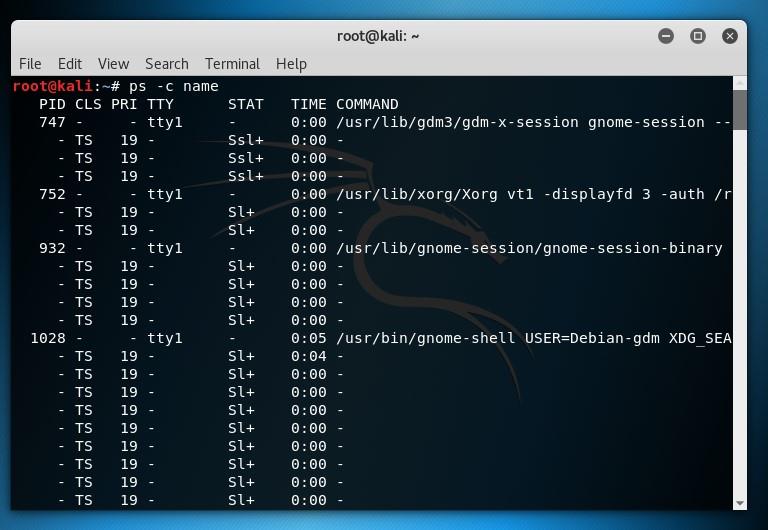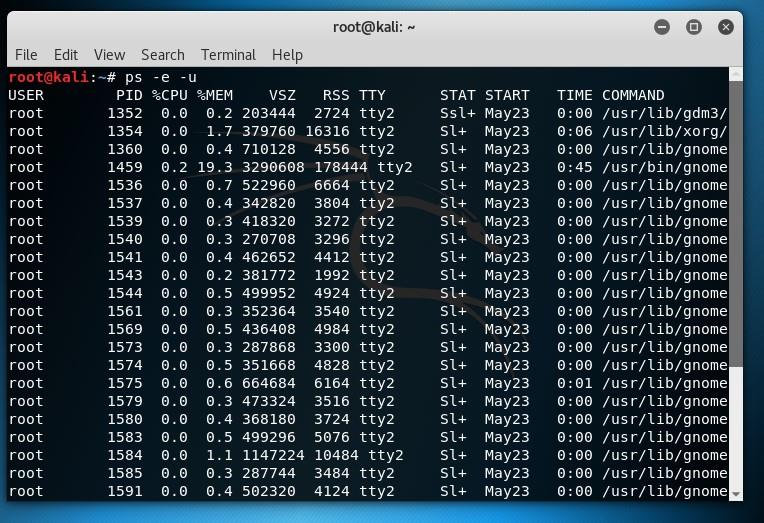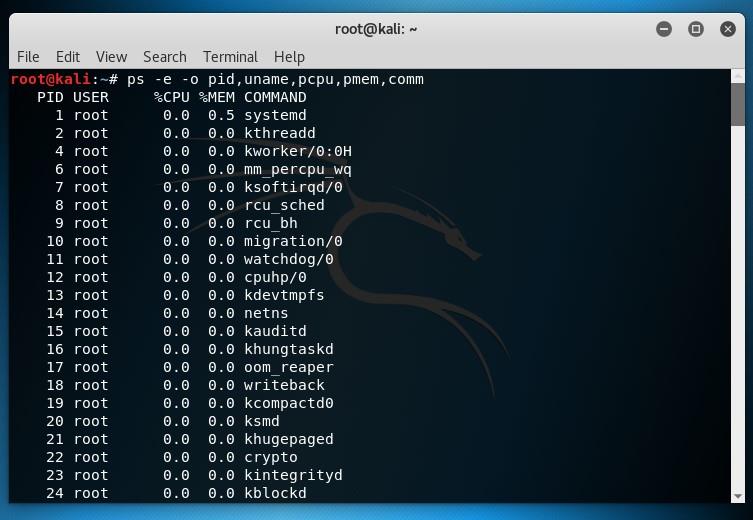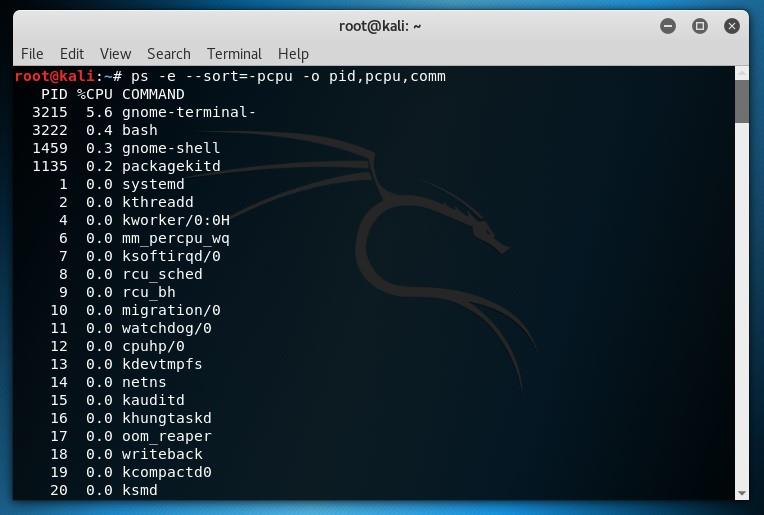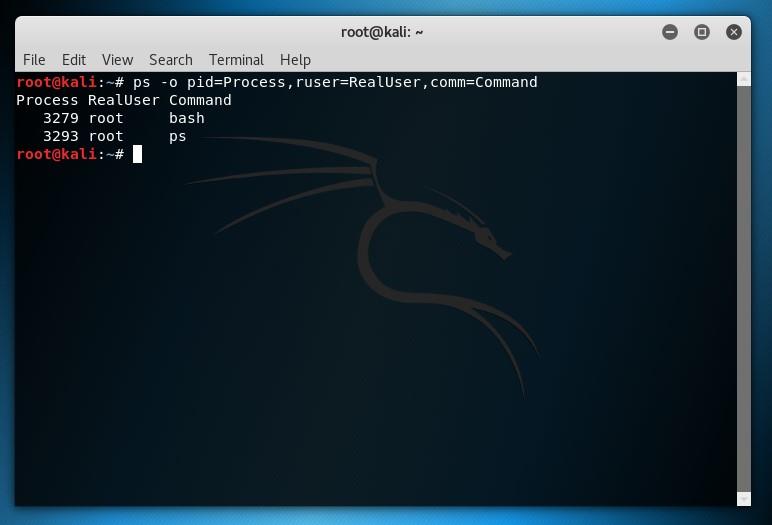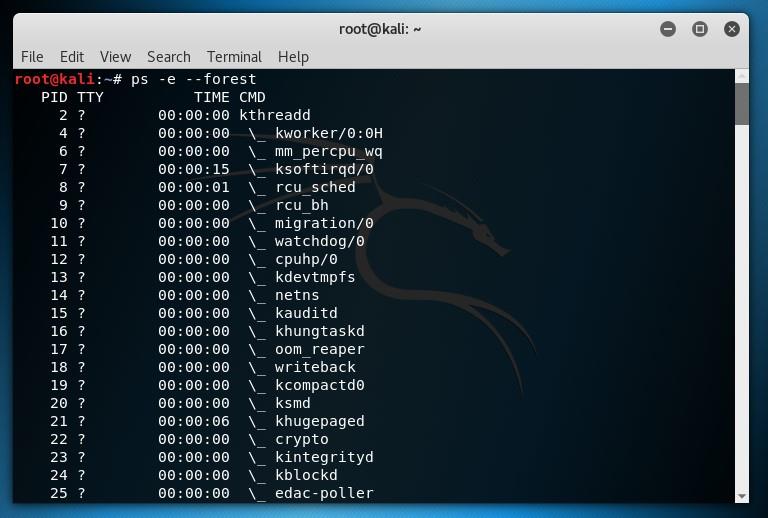In het Linux-besturingssysteem is het ps-programma het meest gebruikte hulpmiddel door een systeembeheerder. Het biedt een realtime blik op de lijst met lopende processen.
De syntaxis van ps kan een beetje anders zijn. We hebben enkele van de beste manieren opgesomd waarop u een ps-opdracht kunt uitvoeren, samen met een enkel streepje, omdat dit de meest gebruikte syntaxis is.
Laten we beginnen!
1. Toon alle processen
Gebruikt commando: ps -ef
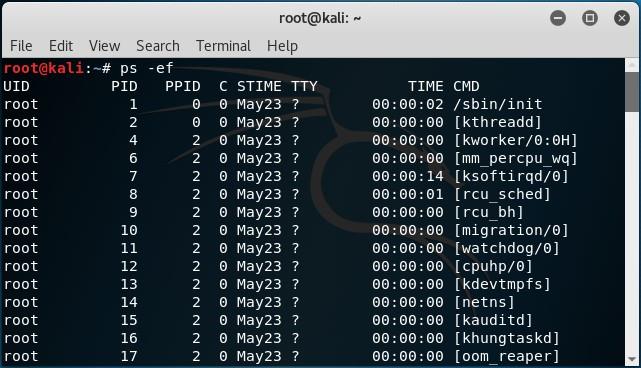
Dit toont de momenteel lopende processen samen met de gegevens met betrekking tot elk proces. De gegevens bestaan ook uit kolommen die de PID, het type terminal, de opdrachtnaam en de lopende tijd weergeven.
2. Filter processen op procesnaam
Gebruikte opdracht – ps -C naam
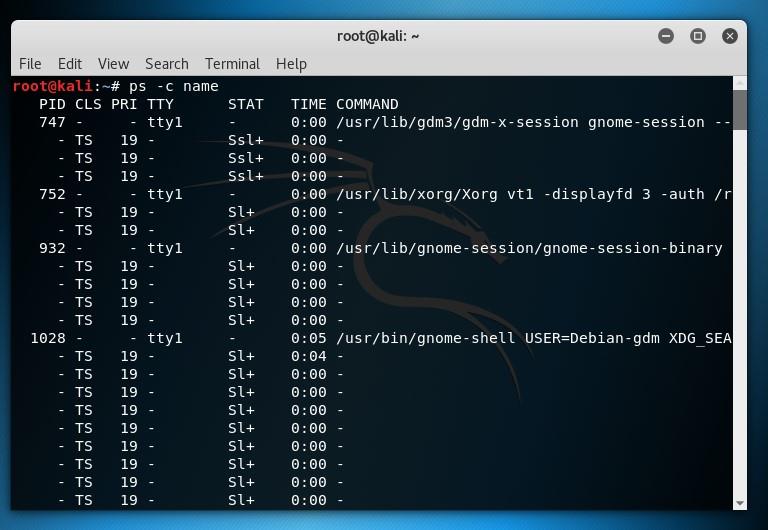
U geeft processen weer op de procesnaam. Alle procesnamen zijn in kleine letters. Het zoekt via alle processen zonder -eprefix.
3. Sorteer processen op gebruiker
Gebruikt commando: ps -e -u
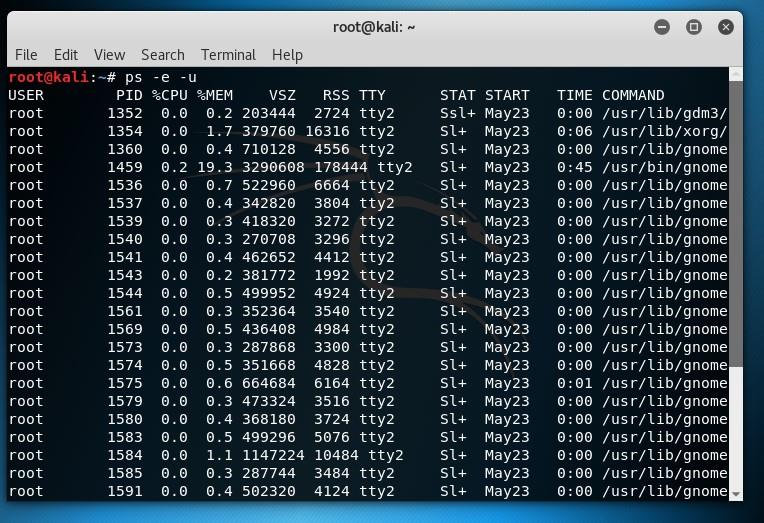
U kunt ps-resultaten filteren om processen onder een bepaalde gebruikersnaam te krijgen. U kunt het ook zonder voorvoegsel gebruiken.
4. Sorteer processen op proces-ID
Gebruikt commando: ps -ef -p 1234,5678,9012
Als u weet wat de proces-ID is van een bepaald lopend proces, kunt u dit filteren met behulp van proces-ID.
5. Toont specifieke kolommen
ps -e -o pid,uname,pcpu,pmem,comm
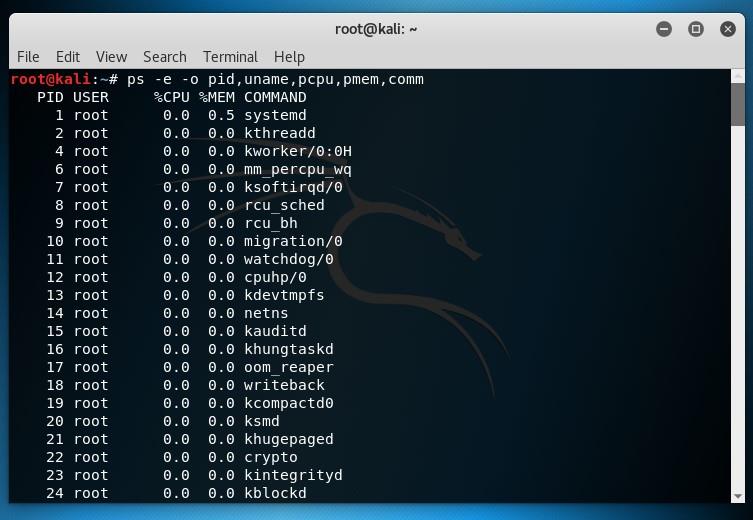
Met de vlag -o krijgt u bepaalde uitvoerweergave-opties voor de resultaten van het ps-commando.
Lees ook:-
11 Linux-apps die u moet installeren op uw... - Op zoek naar geweldige Linux-apps voor uw computer? We hebben de beste in de partij gevonden. Zie onze lijst...
6. Grep binnen Resultaten
Opdrachtnaam: ps -ef | grep werker
Als u soepel wilt zoeken in de resultaten van ps, kunt u de resultaten naar grep pipen. Met dit commando (grep) kunt u via gebruikelijke uitdrukkingen zoeken naar patroonovereenkomst.
7. Filter processen door gebruik
Gebruikt commando: ps -e –sort=-pcpu -o pid,pcpu,comm
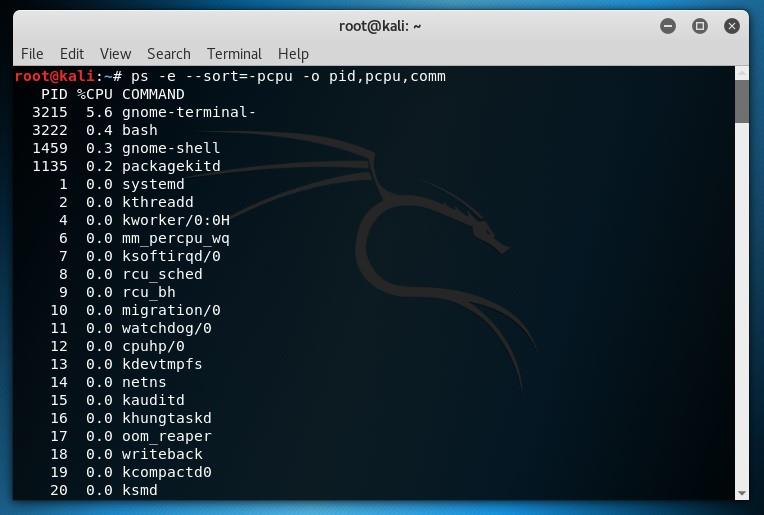
Het filtert de opdracht met behulp van weergegeven kolommen. De - prefix classificeert de functie in afnemende volgorde en de + prefix filtert de functie in oplopende volgorde. De opdracht heeft ook de opdracht -o die specifieke kolommen weergeeft, maar het is niet essentieel voor het sorteren
8. Mix & Match hernoemde en standaard naamkolommen
Gebruikt commando: ps -e -o pid,pcpu=CPU -o pmem=RAM,comm
Als u de koppen in specifieke kolommen wilt verbergen, kunt u een spatie achterlaten net na het =-teken. Als u hernoemde en standaard naamkolommen wilt mixen en matchen, dan hebt u -o vlag nodig voor elke hernoemde kolom.
9. Geef kolomkoppen opnieuw een naam
Gebruikte opdracht: ps -o pid=Proces,ruser=RealUser,comm=Opdracht
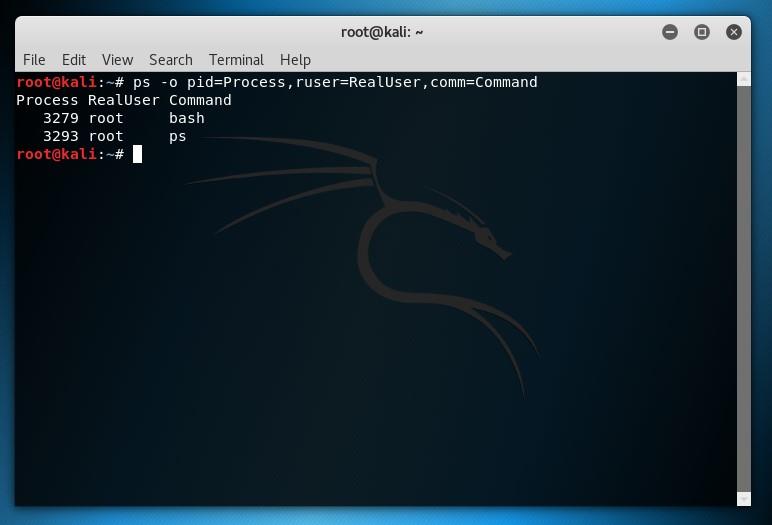
U kunt de kolommen hernoemen terwijl u de opdracht -o gebruikt, waardoor een door de gebruiker gespecificeerde uitvoerweergave wordt gecreëerd. Het enige dat u hoeft te doen is het =-teken en de gewenste naam en -o-vlag voor elke hernoemde koptekst toe te voegen.
10. Toon alle rootprocessen
Gebruikt commando: ps -f -U root -u root
Het zoekt naar alle lopende processen met originele en efficiënte root-identificaties. Met de vlag -f kun je de volledige lengte krijgen. Om de uitvoer aan te passen, kunt u de vlag -o eraan toevoegen.
11. Procesthreads weergeven
Gebruikt commando: ps -p 4041 -L
Gebruik de vlag -L om de draadweergave in te schakelen om elke functionaliteit van ps te krijgen. Dit wordt gebruikt om de draden van een bepaald proces op te sporen.
Moet lezen:-
Top 6 alternatieven voor Ubuntu Linux Op zoek naar een beter Ubuntu-alternatief? Dit artikel vertelt over 6 beste Linux-distributies die kunnen worden gebruikt in plaats van Ubuntu....
12. Toon resultaten in de vorm van een hiërarchische boom
Gebruikt commando: ps -e –forest
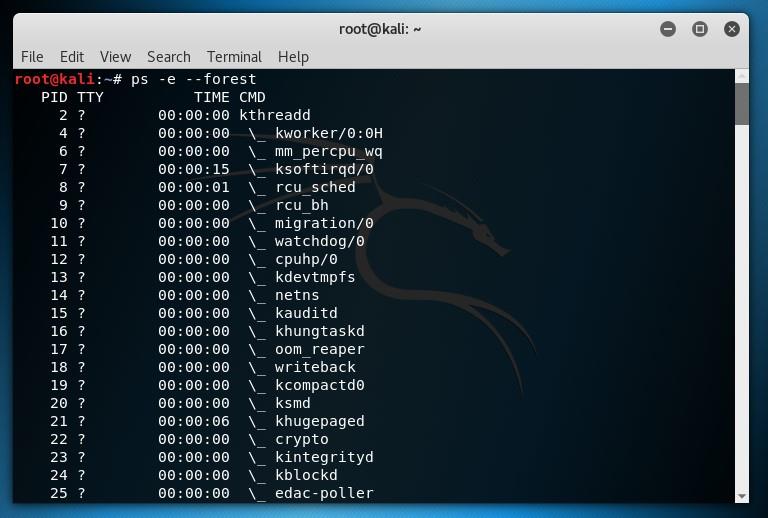
Met ASCII-kunst creëert het een boomachtige structuur om processen weer te geven. Het toont gevorkte en onderliggende processen als opvolgers van de relevante processen, met een passende classificatie. Als u "takken" van de boom wilt verbergen, vervangt u -forest door -H
Dit zijn dus enkele van de combinatiecommando's die kunnen worden gebruikt met de ps-opdracht om informatie te krijgen over de lopende processen en ook om informatie in nuttige formaten weer te geven.